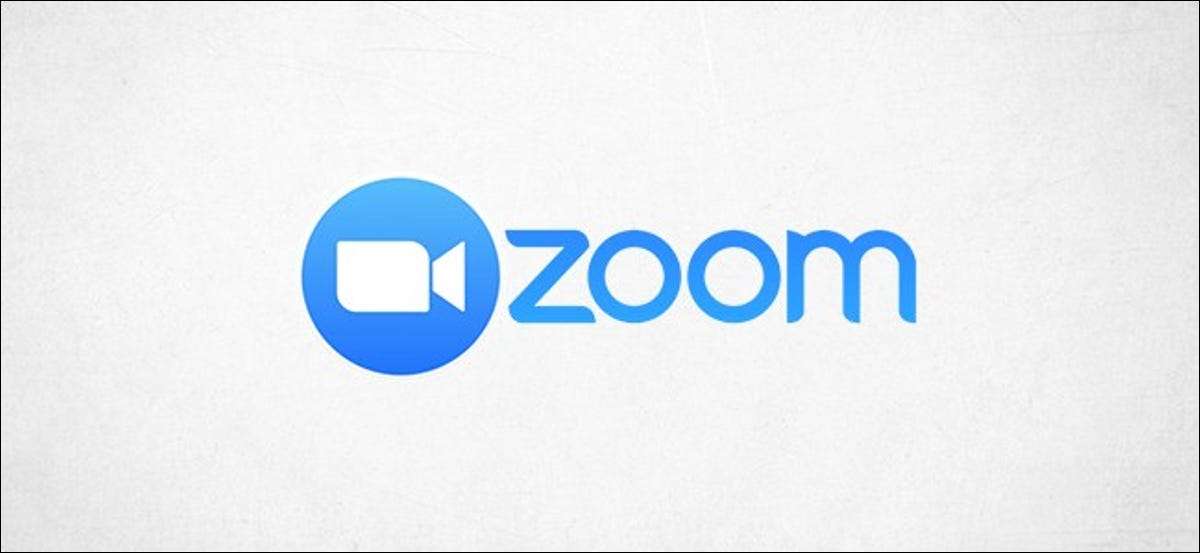
Совместное использование экрана является важной частью вызовов на конференцию масштабирования. Во многих ситуациях крайне важно, чтобы иметь возможность показать именно то, о чем вы говорите. Если вы организуете встречу, вам нужно позволить участникам поделиться своими экранами в Zoom.
Распределение вашего экрана отлично подходит для буквально, показывая, что на вашем экране, но он также должен быть включен для Увеличить доска характерная черта. Мы покажем вам, как это сделать и как позволить нескольким людям сразу обмениваться экранами.
СВЯЗАННЫЕ С: Как использовать функцию доски в Zoom, чтобы разметить экраны
Позвольте людям поделиться своими экранами в Zoom
Позволить участникам поделиться своими экранами, вам нужно создать и начать встречу первый. Это не то, что вы можете выбрать заранее.
СВЯЗАННЫЕ С: Как настроить зум встречу
Далее, если вы используете Окна С Mac , или Linux. Клиент, щелкните кнопку «Безопасность», затем установите опцию «Share Screen».
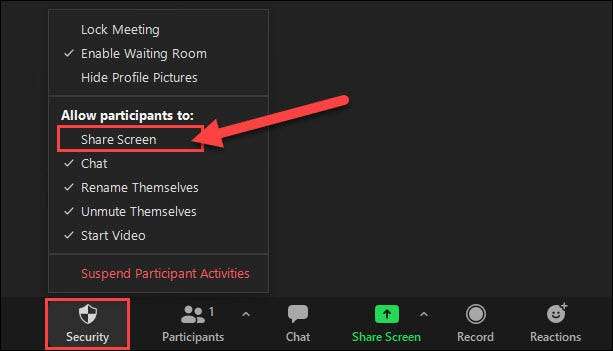
На iPhone С артикул , а также Андроид , вам нужно выбрать кнопку меню трехтот.
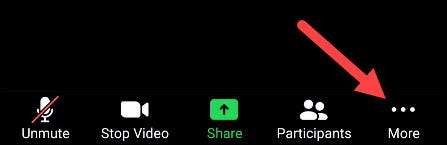
Затем нажмите «Безопасность».

И теперь вы можете переключить на «Share Ener».
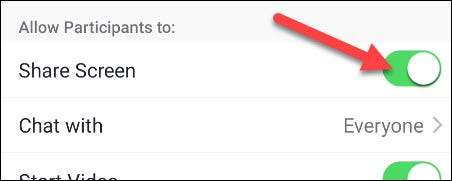
Это все, что есть к этому! Каждый в видеоверенном виде теперь может поделиться своими экранами.
Разрешить нескольким людям делиться своими экранами в ZOOM сразу
Позволяя нескольким людям в совещании масштабирования, чтобы поделиться своими экранами, это просто для чего можно сделать простую вещь. Опять же, вам нужно будет отвечать за выполнение видеоселения, и вы должны использовать клиент Windows, Mac или Linux.
Выберите маленькую стрелку рядом с зеленой кнопкой «Share Screen».
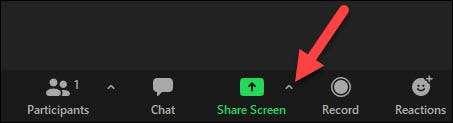
В всплывающем меню выберите «Несколько участников могут поделиться одновременно».
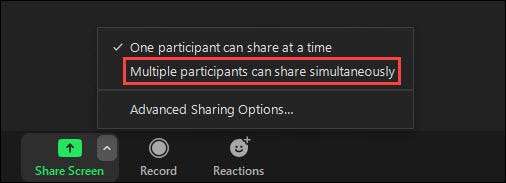
Это так просто, как это. Теперь более одного человека могут поделиться своим экраном или использовать доску за раз. Зум может чувствовать себя немного подавляющим со всеми его особенностями, но подобные вещи могут действительно улучшить ваши встречи.







